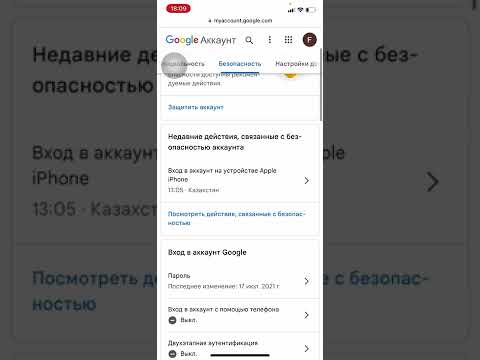Бұл wikiHow қозғалысы шектеулі адамдарға түймені бір рет басу арқылы бірнеше сатылы әрекеттерді (мысалы, Siri-ді үлкейту немесе белсендіру) орындауға мүмкіндік беретін Switch Control-ке реакцияларды қосуды үйретеді. Рецепт қосқаннан кейін сіз оны іске қосу үшін көмекші құрылғыны пайдалана аласыз.
Қадамдар

Қадам 1. айфон параметрлерін ашыңыз
Мұны істеу үшін үй экрандарының біріндегі сұр редуктор белгішесін түртіңіз-егер ол қалтада болса, «Утилиталар» ішінде.

Қадам 2. Жалпы түймесін түртіңіз

Қадам 3. Қол жетімділік түймесін түртіңіз

Қадам 4. Опциялардың үшінші тобына жылжып, ауысуды басқару таңдаңыз

Қадам 5. Рецепттерді таңдаңыз

Қадам 6. Жаңа рецепт жасау таңдаңыз

Қадам 7. «Аты» өрісін түртіңіз

Қадам 8. Коммутаторға атау енгізіңіз
Қосымша болса да, бұл әрекетті анықтауға көмектеседі.
Мысалы, егер сіз түймені басу арқылы қолданбаны түртуге мүмкіндік беретін қосқышты орнатсаңыз, оны «Қолданбаны түртіңіз» немесе соған ұқсас деп атауға болады

Қадам 9. Коммутатор тағайындау түймесін түртіңіз
Коммутаторды басқару рецептін жасау үшін сізге айфонға сымсыз қосылған көмекші құрылғы (мысалы, Tecla Shield) болуы қажет.

Қадам 10. Коммутаторды таңдаңыз
Егер сіз көмекші құрылғыны әлі жұптамаған болсаңыз, коммутаторды басқару мәзірінің жоғарғы жағындағы «Коммутаторлар» бөлімінде «Жаңа қосқышты қосу» пәрменін таңдау керек.
Жаңа қосқышты қосу процесі құрылғының өзіне байланысты болады

Қадам 11. Әрекетті таңдаңыз
Сіз бұл мәзірде көрсетілген бірнеше әрекеттерді көруіңіз керек. Сіз көретін опциялар сіз қосқан қосқыш түріне байланысты өзгерсе де, кейбір опцияларға мыналар кіреді:
- Экранның ортасын түртіңіз
- Оңнан солға сырғыту
- Солдан оңға сырғыту
- Пойнтта ұстаңыз

Қадам 12. Коммутаторды басқару мәзіріне оралыңыз
Коммутаторды басқару рецепті рецепттер тізіміне сәтті қосылды.